iOS系统的手机控件,iOS系统中常见的手机控件有文本输入/输出控件、按钮、滑块、选择控件、对话框、活动指示器和进度条等。下面逐一对上述控件进行详细的讲解。
1. 文本输入/输出控件
与Android系统一样,文本在iOS系统的手机界面中也随处可见。设计师在视觉设计上要区分文本输入控件和文本输出控件。
文本信息是最为常见的界面元素之一。根据是否可由用户进行编辑,我们将文本信息分为文本输出和文本输入。文本输出使用户只能查看内容而不能修改,文本输入则可以由用户进行修改。iOS系统的文本输出控件和文本输入控件如图1所示。
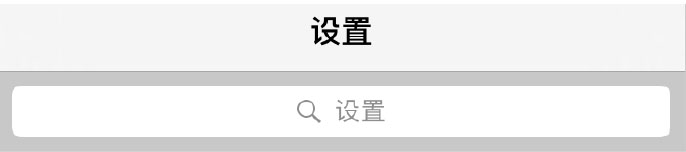
图1 iOS系统的文本输出控件和文本输入控件
iOS系统默认的文本输入控件是一个圆角矩形,当用户使用输入控件时,输入控件被激活并且高亮显示,界面上会自动弹出键盘,如图2所示。
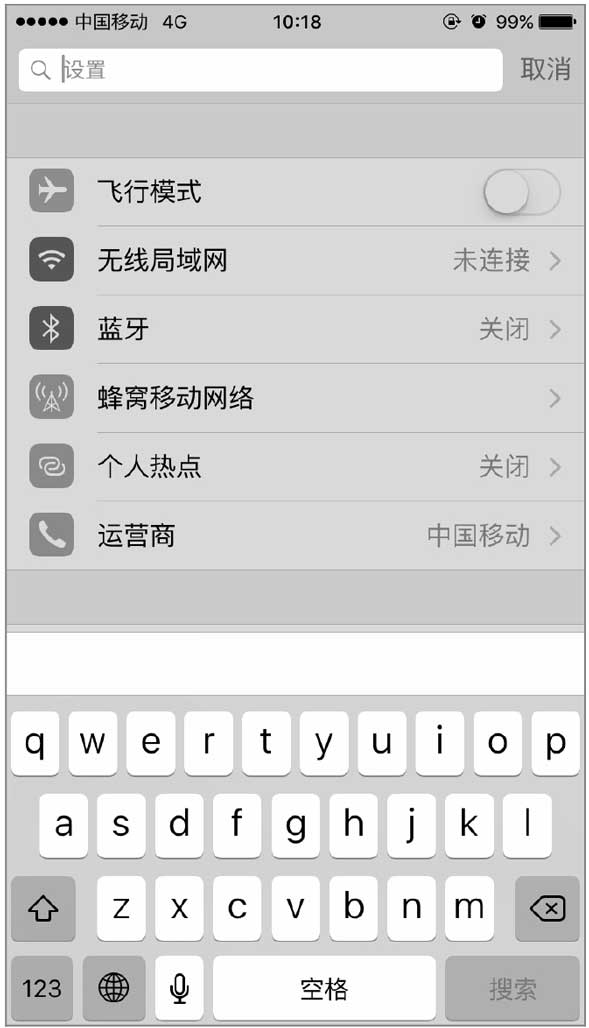
图2 文本输入控件被激活
设计师可以通过设置属性来实现按钮的直角效果,但要注意与整体App界面的视觉风格相统一。
2. 按钮
iOS系统和Android系统一样,也使用按钮控件,称为Button。iOS系统默认的按钮样式为圆角设计,如图3所示。
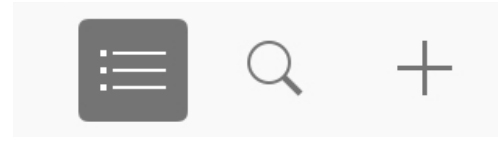
图3 iOS系统按钮样式
3. 滑块
为了形象地表示滑块所要传达的意思,设计师可以在滑块两端增加图标。iOS系统默认的滑块如图4所示。当然,设计师也可以通过更改属性来更换滑块的样式。

图4 iOS系统的滑块
4. 选择控件
在iOS系统中,二选一控件只有开关控件,但尽量不要使用复选框控件来表现二选一控件,看起来会不伦不类。图5所示为iOS系统中的开关控件。
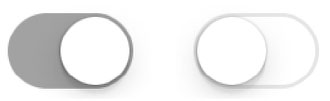
图5 开关控件
在iOS系统中,收音机按钮被称作分段控件。在每一段中可以添加文字,也可以设置图片,有时候还可以将分段控件放置在工具栏或是导航栏中,图6所示为导航栏中的分段控件。

图6 iOS系统分段控件
多选控件可以让用户在多个选项中进行选择,选择的个数不定。Android系统中使用的是复选框,而iOS系统中是没有复选框的,但可以借助表视图为单元格加上选中标志,如图7所示。
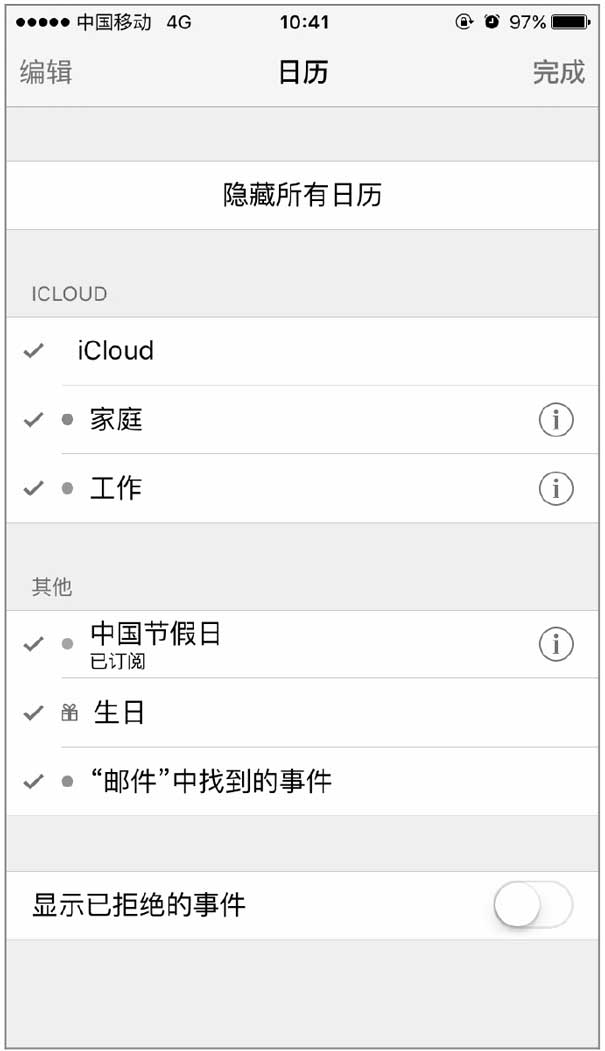
图7 iOS系统使用表视图来实现多选
5. 拾取器
常用的日期和时间拾取器有4种:日期、日期+时间、时间和定时器。图8所示为计时器模块中的日期和时间拾取器。
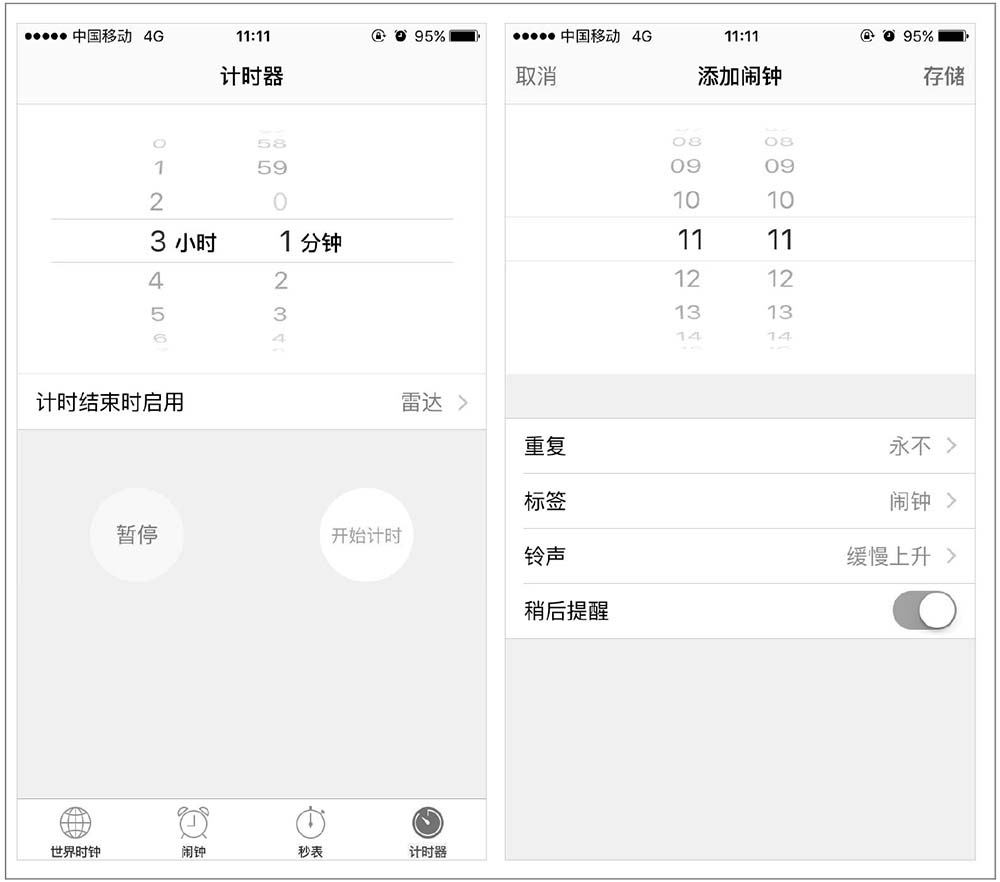
图8 计时器模块中的日期和时间拾取器
普通拾取器一般用于选择比较少量的信息,而大量的列表信息在iOS系统中通常采用表视图。普通拾取器可以自定义拨轮的个数及内容。
6. 对话框
iOS系统的对话框有3种视图形式:警告框、操作表和分享列表。
(1)警告框。警告框是用来给用户提示信息或者让用户选择的对话框。警告框至少有一个按钮,没有按钮的警告框往往会让用户无所适从。
在只有一个按钮的情况下,警告框的作用是提示用户。但在使用一个按钮的警告框时,一定要慎重。
因为警告框是一种打断用户正常操作的模态视图,不管用户在做什么,它都会弹出来并显示在屏幕中央,用户体验非常不好,图9所示为应用的版本升级,只有一个按钮,用户在使用的时候会不知所措。
图10所示为有两个按钮的警告框,可以让用户选择并确认,可以增强用户的友好度。
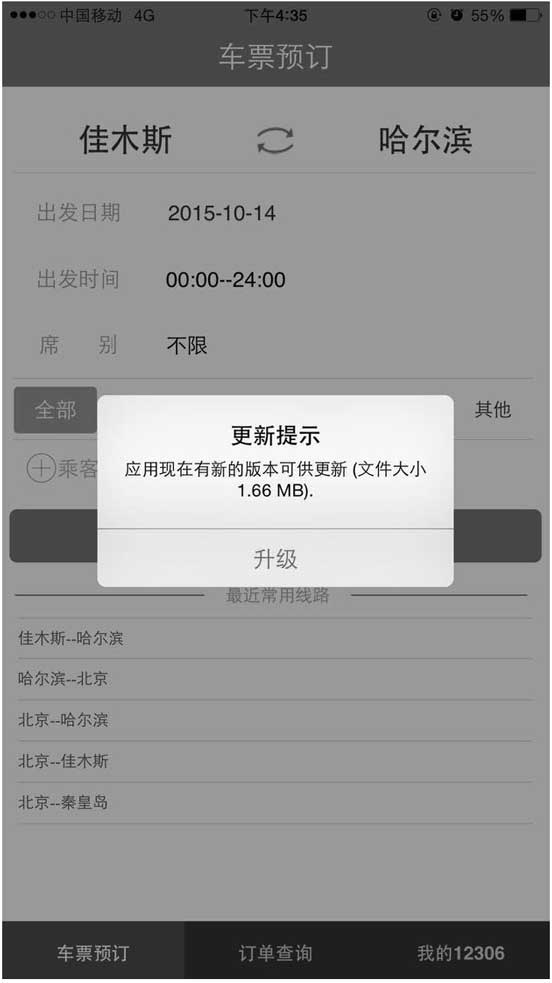
图9 iPhone中只有一个按钮的警告框
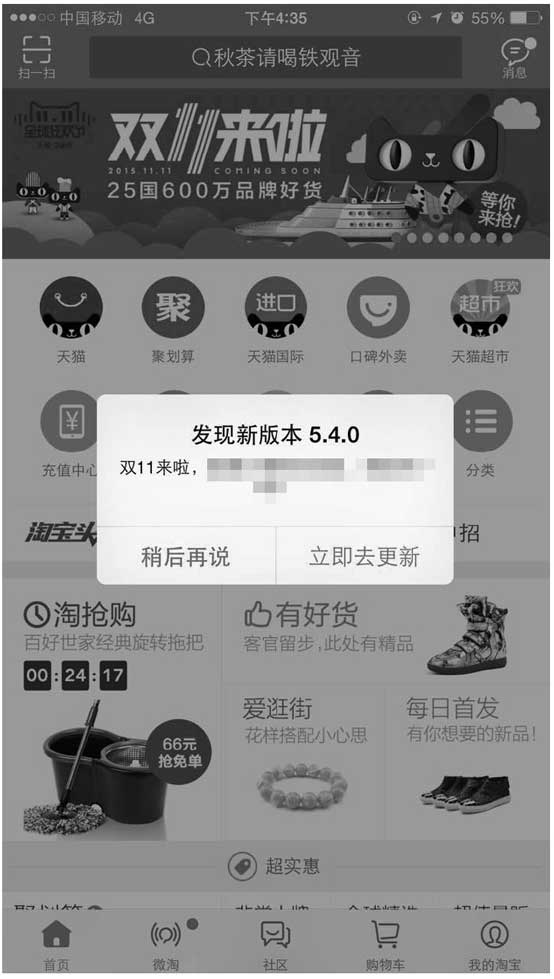
图10 iPhone中有两个按钮的警告框
有两个按钮的警告框,按钮的位置放置有很大的学问。如果只进行没有破坏性的操作,确定性操作按钮放在右边,而取消操作按钮放在左边,这是因为右边的按钮不容易被拇指按到;如果进行的是破坏性操作(如删除等),确定性操作按钮放在左边,而取消操作按钮放在右边。
(2)操作表。警告框中通常不应该超过两个按钮,如果有更多的操作需要选择,可以采用操作表。在iPhone中,操作表会从屏幕下方滑出。操作表中也要有对破坏性操作的考虑,如红色的删除按钮是破坏性操作,就将它放置在最上面,如图11所示。
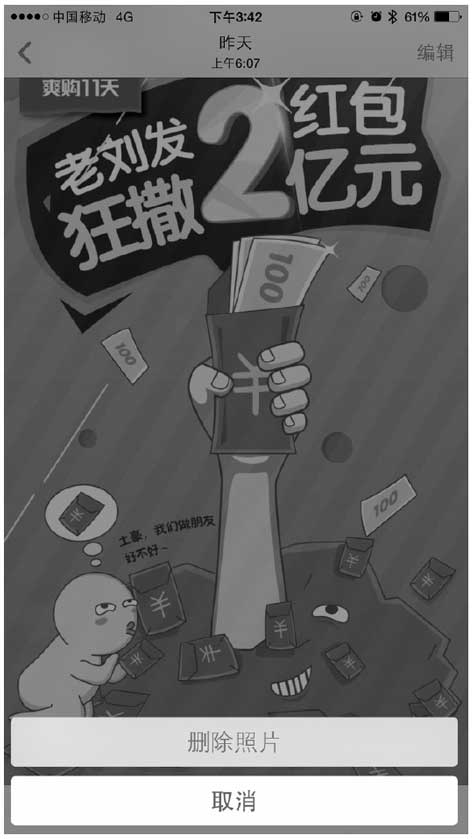
图11 iPhone中的操作表
设计师应该把“取消”按钮放在最下面,以免用户误操作造成不必要的损失。
在iPad中,操作表并非从屏幕下方滑出,而是出现在屏幕中央,如图12所示。需要注意的是,在iPad中,取消按钮消失了,因为iPad中的取消操作是通过再次点击触发它的按钮实现的。
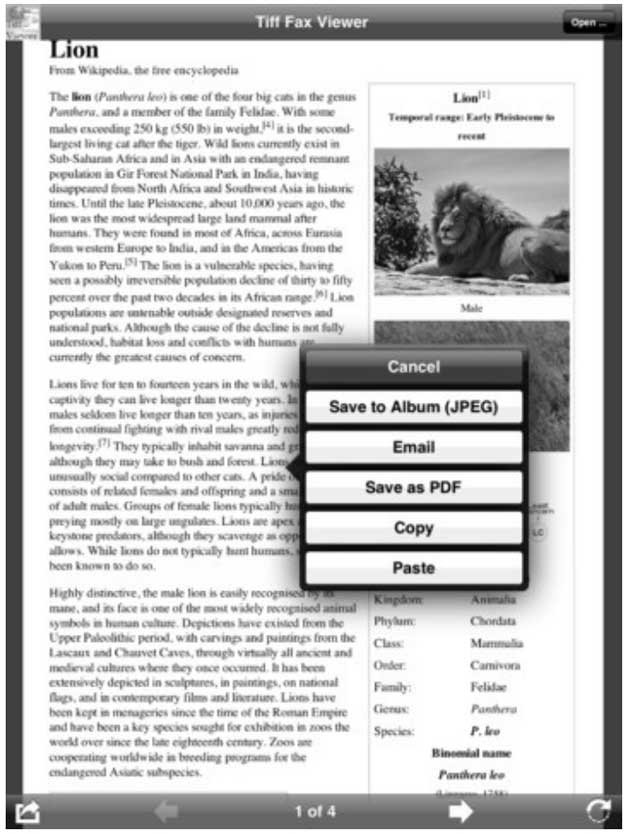
图12 iPad中的操作表
(3)分享列表。在iOS 6之前,分享操作是由操作表实现的;在iOS 6之后,分享操作则可以使用分享列表实现。图13所示为iPhone中的分享列表,它的出现形式与操作表类似,都是从屏幕下方滑出。图14所示为iPad中的分享列表,它应该在浮动层中出现。注意,在iPad中使用分享列表时,也没有取消按钮。
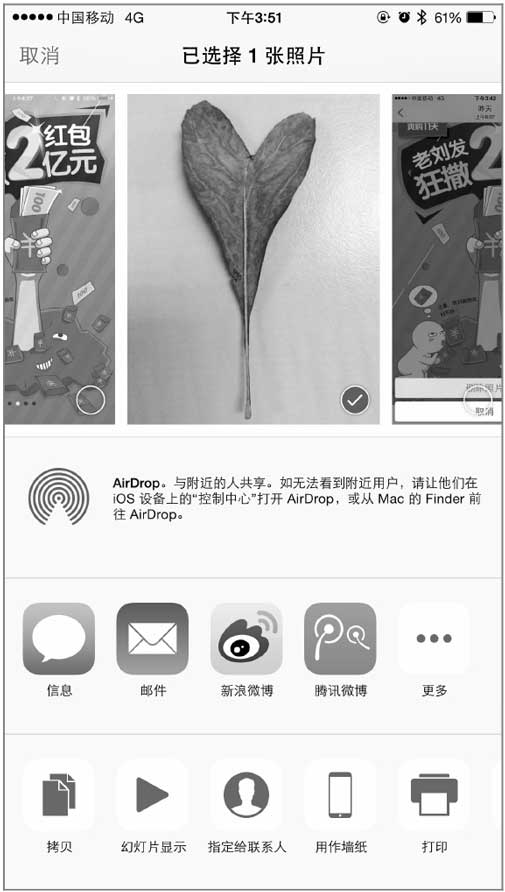
图13 iPhone中的分享列表
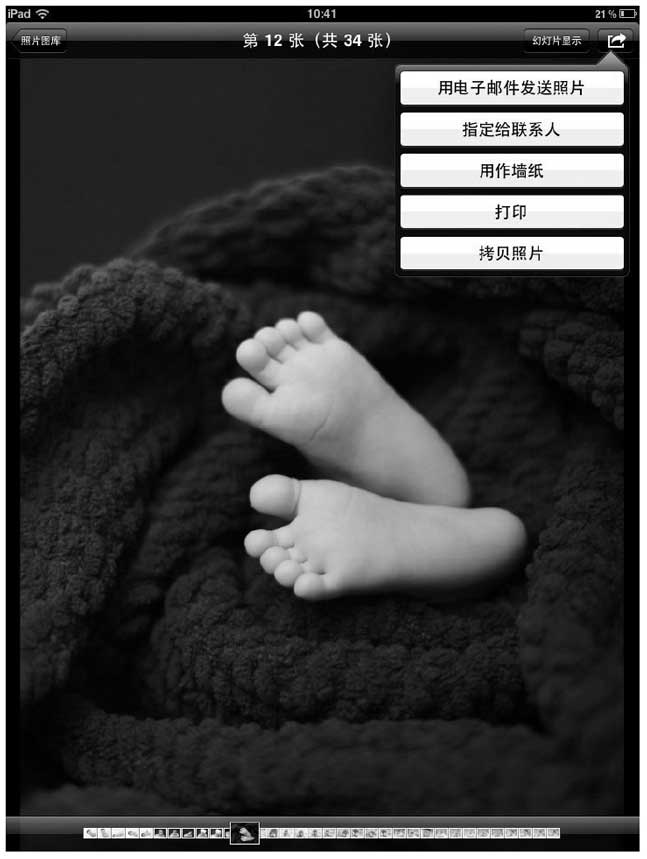
图14 iPad中的分享列表
7. 活动指示器和进度条
iOS系统中的活动指示器是一个不停旋转的放射状的太阳花,可以通过更改其属性来变换它的样式。活动指示器可以出现在状态栏中,如图15所示。
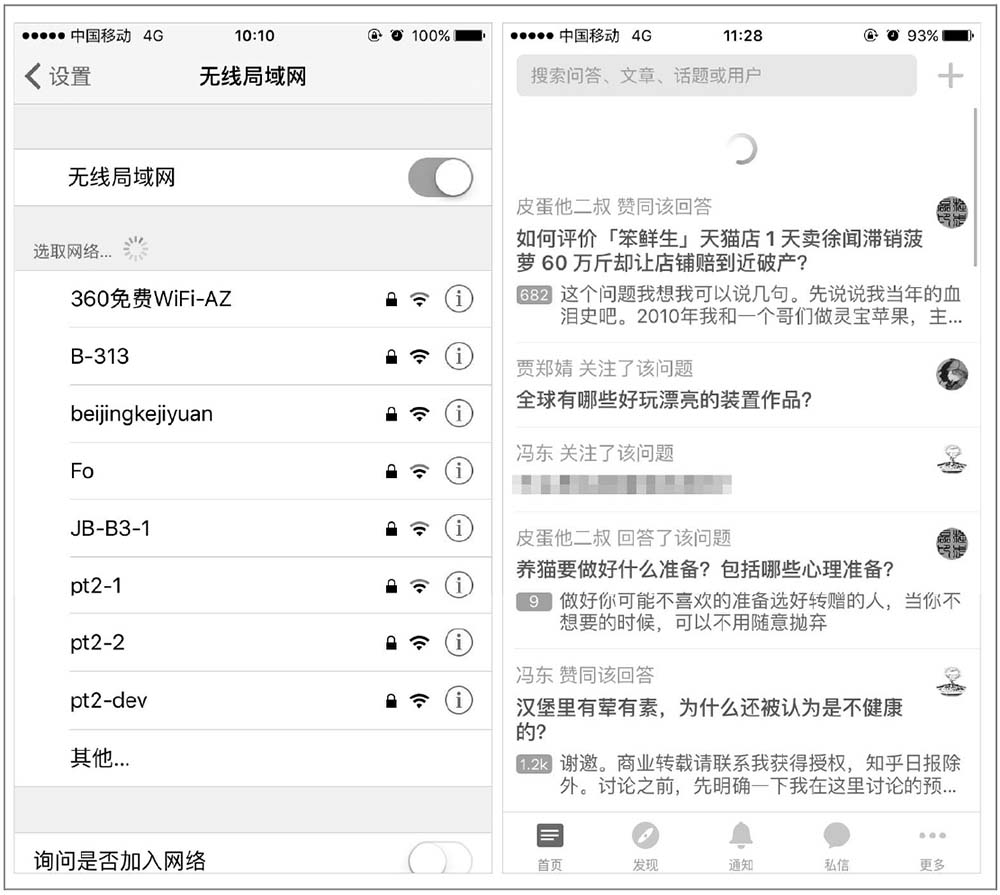
图15 iOS系统中的活动指示器
在已知进度的情况下,则可以使用进度条来表现程序的运行状态。有时为了防止进度条太过突兀,可以将其放置在工具栏等控件中,如图16所示。
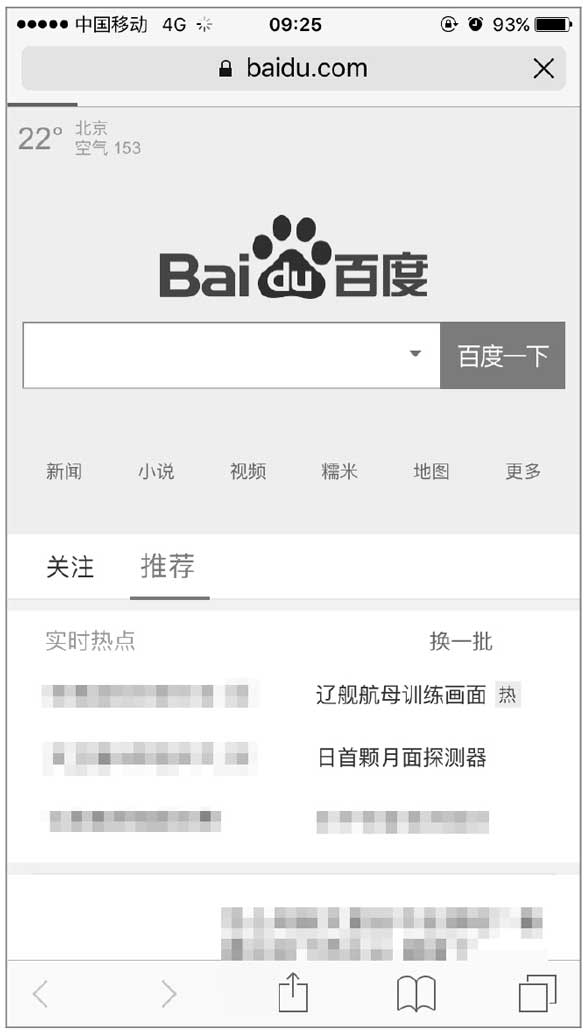
图16 iOS系统中的进度条